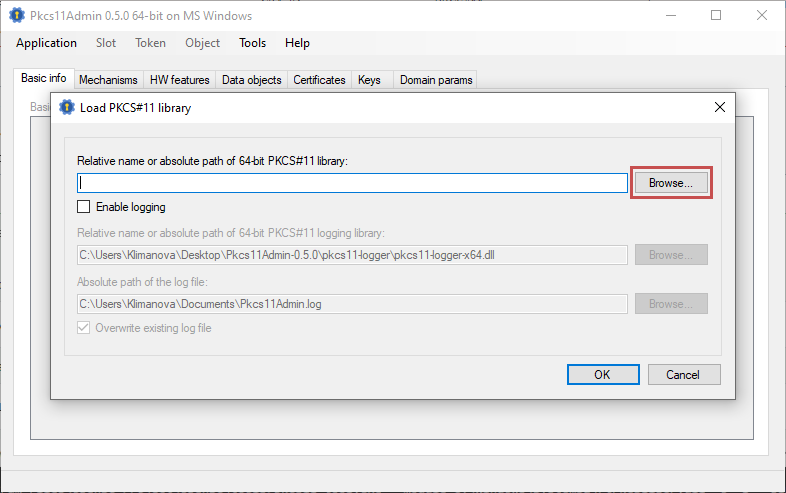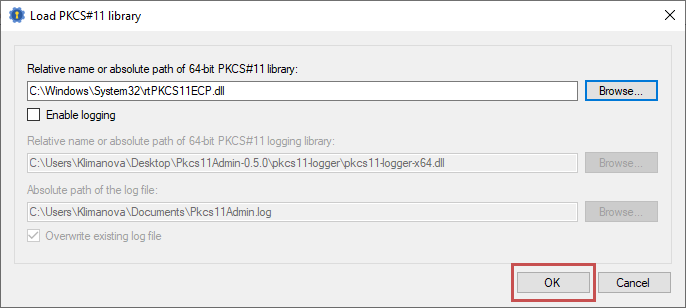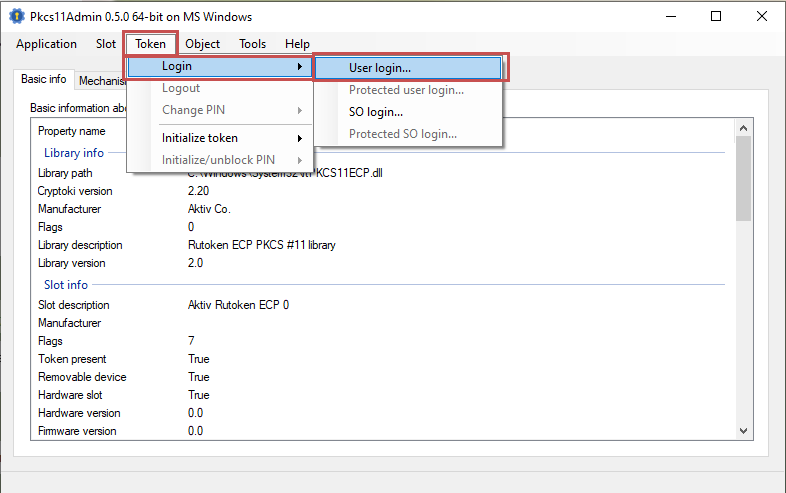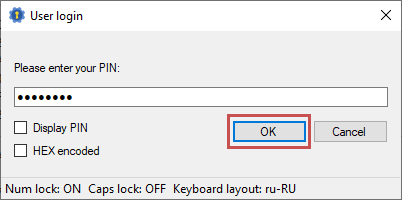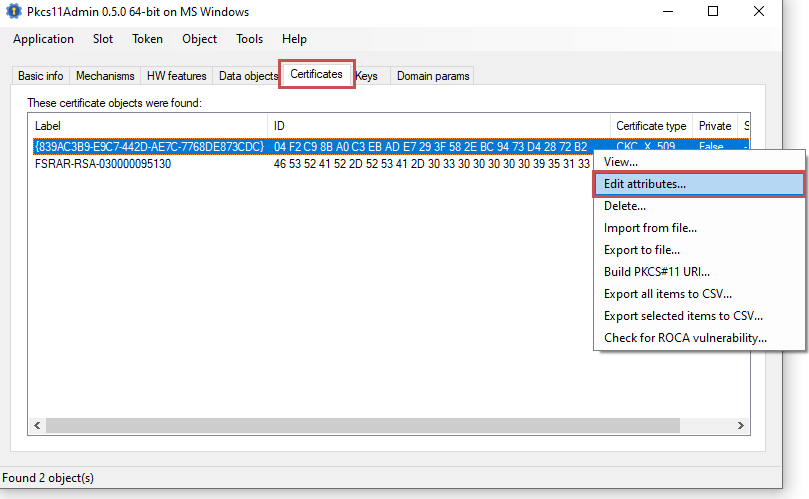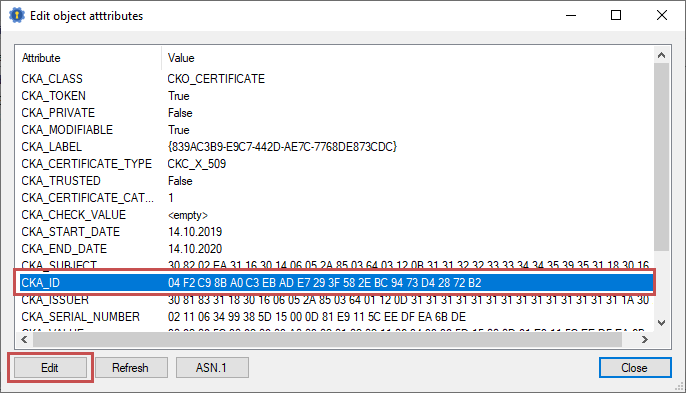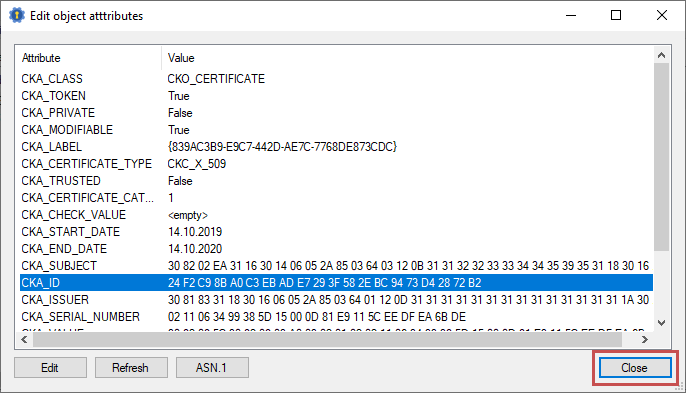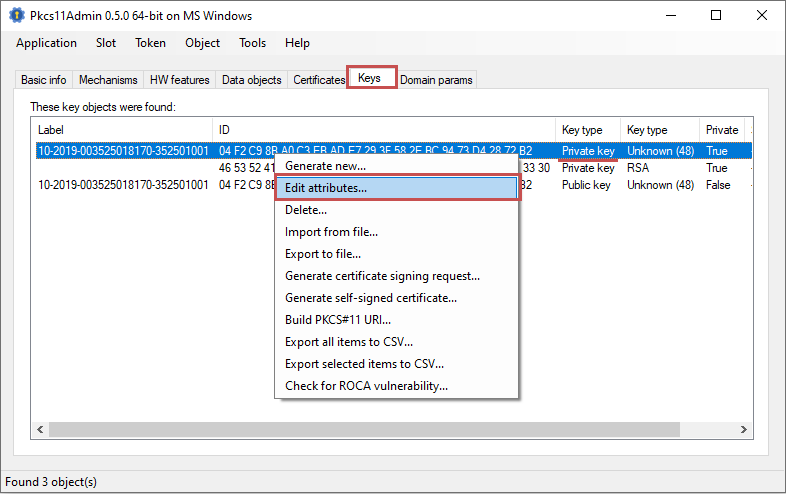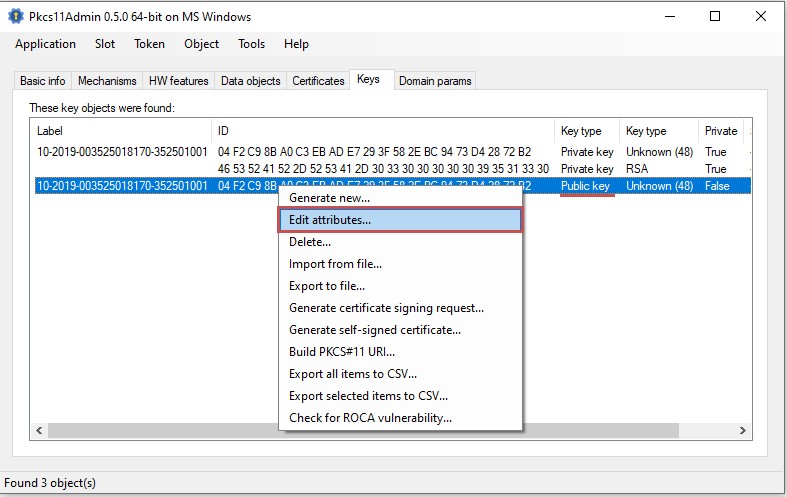...
| Info |
|---|
Причина в том, что сертификат ГОСТ содержит в атрибуте CKA_ID непечатные символыслишком длинное значение. Несмотря на то, что наличие непечатных символов в по стандарту PKCS#11 длина поля CKA_ID не нарушает стандарт PKCS#11, если ключи содержат хотя бы один непечатный символ в CKA_ID, вход в ЛК ЕГАИС невозможенограничена, в ЛК ЕГАИС установлено ограничение на количество символов - 19 байт (19 пар символов). На текущий момент информация об ошибке уже передана разработчикам ЛК ЕГАИС и производится исправление проверки в ЛК ЕГАИС. |
| Tip | ||||
|---|---|---|---|---|
Для решения проблемы воспользуйтесь одним из двух вариантов: 1) Обратитесь в службу технической поддержки - наши специалисты с удовольствием помогут вам убрать символы, мешающие входу. Обязательно потребуется удаленное подключение к вашему компьютеру. 2) По инструкции в данной статье произведите исправление. Исправление CKA_ID вручную
4. В папке C:\Windows\System32 находим библиотеку rtPKCS11ECP.dll 5. Выберите пункт меню "Token" - "Login" - "User login..." 6. Введите PIN-код пользователя (по умолчанию - 12345678) и нажмите "ОК" 7. Выберите вкладку "Certificates", нажмите правой кнопкой мыши на сертификате ГОСТ - "Edit attributes..." 8. Выделите атрибут "CKA_ID" и нажмите кнопку "Edit"
10. В этом примере 20 байт (20 пар символов) и мы стираем последний B2. Затем нажимаем "ОК" 11. В следующем окне нажимаем кнопку "Close" 12. Теперь переходим на вкладку "Keys" - находим "Private key", относящийся к ГОСТ сертификату и нажимаем на него правой кнопкой мыши - "Edit attributes" Повторяем с приватным ключом действия, описанные в пунктах 8 - 11 13. Находим "Public key", относящийся к ГОСТ сертификату и нажимаем на него правой кнопкой мыши - "Edit attributes" Повторяем с приватным ключом действия, описанные в пунктах 8 - 11 |